Saya telah bereksperimen dengan perangkat lunak screencast di Ubuntu melalui sejumlah versi LTS dan menggunakan hampir semua perangkat lunak yang bisa saya dapatkan. Saya telah menggunakan VLC, RecordMyDesktop dan beberapa lainnya yang namanya luput dari saya. Saya mencoba ini ketika Ubuntu dikirimkan dengan GNome dan sekarang dengan Unity juga. Masalahnya sama.
Warnanya selalu pudar terlepas dari perangkat lunak yang saya gunakan atau versi Ubuntu yang saya jalankan. Jawabannya tampaknya membuka editor video dan mengotak-atik kontras, saturasi, dan kecerahan untuk mendapatkan sesuatu yang sedikit lebih dapat diterima. Tangkapan umumnya dirender setelah diambil sebagai file OGG dan gambarnya ada di sana hanya tersembunyi di bawah pengaturan yang kacau.
Saya belum mendapatkan video saya terlihat sama dengan tangkapan layar saya meskipun ketika saya mengambil tangkapan layar statis, warna dan kontras dan kecerahan semuanya tepat (yaitu sama dengan apa yang saya lihat di layar). Jadi yang perlu saya ketahui adalah apa yang perlu saya ubah agar pengaturan kontras dan kecerahan kembali terkendali sehingga benar untuk memulai.
Saya telah mencari di Google tentang masalah ini, tetapi belum menemukan banyak bantuan selain fakta bahwa kontras dan kecerahannya salah secara default.
Saya hanya ingin merekam screencast dan kemudian menontonnya di VLC atau apa pun dan melihat apa yang saya lihat ketika saya membuat cast.
Mungkin ada banyak hal yang saya tidak tahu tentang Ubuntu/Linux meskipun saya telah menggunakannya selama bertahun-tahun sekarang jadi saya senang untuk dididik. Karena itu, saya akan sangat menghargai jika diberi tahu jika dan bagaimana pencadangan harus dilakukan sebelum mencoba sesuatu jika itu tidak berhasil dengan baik (belum lagi bagaimana memulihkan dari kegagalan tersebut).
Jika tidak ada jawaban yang diketahui tentang subjek mengapa kontras dan kecerahannya salah dan bagaimana cara memperbaikinya, maka setidaknya saya mempraktikkan sesuatu untuk mendekati warna layar sedekat mungkin di screencast.
Jawaban yang Diterima:
Perangkat Lunak
Instal dan konfigurasikan perangkat lunak screencasting untuk menghasilkan video desktop berkualitas tinggi sebagai berikut:
- Copot pemasangan libav untuk menghapus versi ffmpeg dari sistem:
sudo apt-get --purge remove libav-tools sudo apt-get --purge autoremove
- Instal FFmpeg dari PPA berikut:
sudo add-apt-repository ppa:jon-severinsson/ffmpeg sudo apt-get update sudo apt-get install ffmpeg
- Instal SimpleScreenRecorder:
sudo add-apt-repository ppa:maarten-baert/simplescreenrecorder sudo apt-get update sudo apt-get install simplescreenrecorder
Jangan instal ffmpeg dari versi statis karena tidak menyertakan x11grab.
Rekam menggunakan SimpleScreenRecorder
- Jalankan SimpleScreenRecorder.
- Klik Ya , jika diminta.
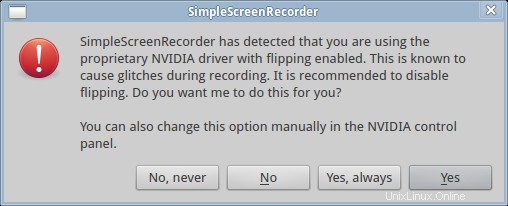
- Klik Lanjutkan .
- Pilih Rekam persegi panjang tetap .
- Klik Pilih jendela .
- Klik pada jendela untuk merekam isinya.
- Opsional, hapus centang Rekam audio .
- Klik Lanjutkan .
- Setel Wadah ke mp4 .
- Setel Codec ke Lainnya .
- Tetapkan Nama codec ke libx264 .
- Setel Kecepatan bit ke 8192.
- Setel Simpan sebagai ke recording.mp4.
- Hapus centang Izinkan melewatkan bingkai .
- Klik Lanjutkan .
- Jika sudah siap, klik Mulai merekam .
- Setelah selesai merekam, klik Jeda .
- Klik Simpan rekaman .
Rekam menggunakan FFmpeg
Untuk rekaman berkualitas lebih tinggi, gunakan ffmpeg secara langsung. Simpan skrip berikut ke /usr/local/bin/capture.sh dan buat skrip dapat dieksekusi (mis., sudo chmod 755 /usr/local/bin/capture.sh ):
#/bin/bash
INFO=$(xwininfo -frame)
WIN_GEO=$(echo $INFO | grep -oEe 'geometry [0-9]+x[0-9]+' | grep -oEe '[0-9]+x[0-9]+')
WIN_XY=$(echo $INFO | grep -oEe 'Corners:\s+\+[0-9]+\+[0-9]+' | grep -oEe '[0-9]+\+[0-9]+' | sed -e 's/\+/,/' )
ffmpeg -f x11grab -y -r 30 -s $WIN_GEO -i :0.0+$WIN_XY -vcodec ffv1 -sameq output.avi
Gunakan script di atas sebagai berikut:
- Buka terminal.
- Ubah ke direktori yang memiliki ruang drive yang cukup.
- Pastikan izin menulis di direktori kerja saat ini.
- Jalankan:
capture.sh - Klik pada jendela target.
- Tekan control+c di terminal untuk berhenti merekam.
Video yang diambil akan disimpan sebagai output.avi .
Pemutaran
Tergantung pada pemutar video, pemutaran mungkin tampak hilang. Inilah temuan saya:
- mplayer – Dihapus
- vlc – Hampir sempurna
Lihat Juga
- Bagaimana cara mendapatkan kualitas perekaman layar yang hampir sempurna?
- https://stackoverflow.com/q/9477115/59087
- https://trac.ffmpeg.org/wiki/How%20to%20grab%20the%20desktop%20%28screen%29%20with%20FFmpeg
- http://rayslinux.blogspot.ca/2012/04/capturing-linux-desktop-via-command.html